Excel怎么设置插入的图片随单元格大小相应变化
Excel是我们常用的办公软件之一,有小伙伴问怎么设置插入的图片随单元格大小相应变化,下面小编介绍一下。
具体如下:
1. 打开Excel表格,点击上方的【插入】选项卡下的【图片】按钮
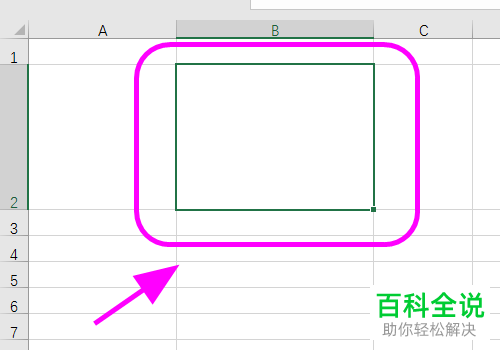
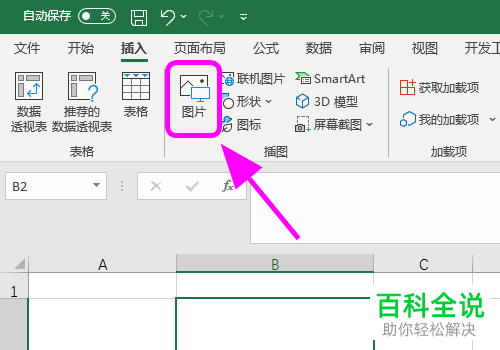
2. 插入图片后,点击四个角调整图片大小
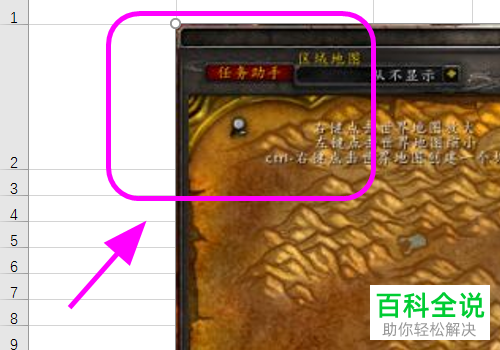
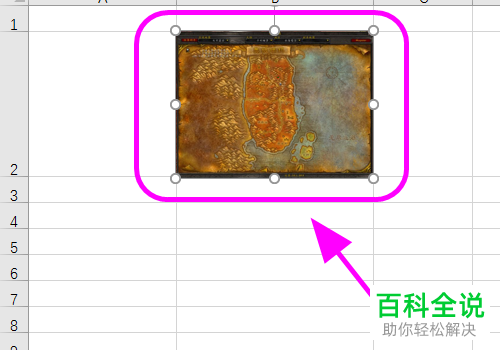
3. 然后右击图片,选择【设置图片格式】选项

4. 点击右侧的【图片大小设置】图标,选择【随单元格改变位置和大小】;
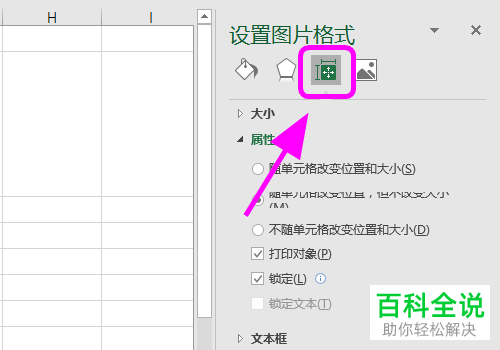
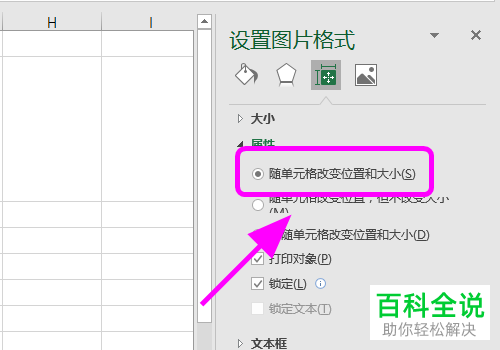
5. 此时当我们拉伸单元格时,图片也会相应改变大小

以上就是Excel怎么设置插入的图片随单元格大小相应变化的办法。
赞 (0)

